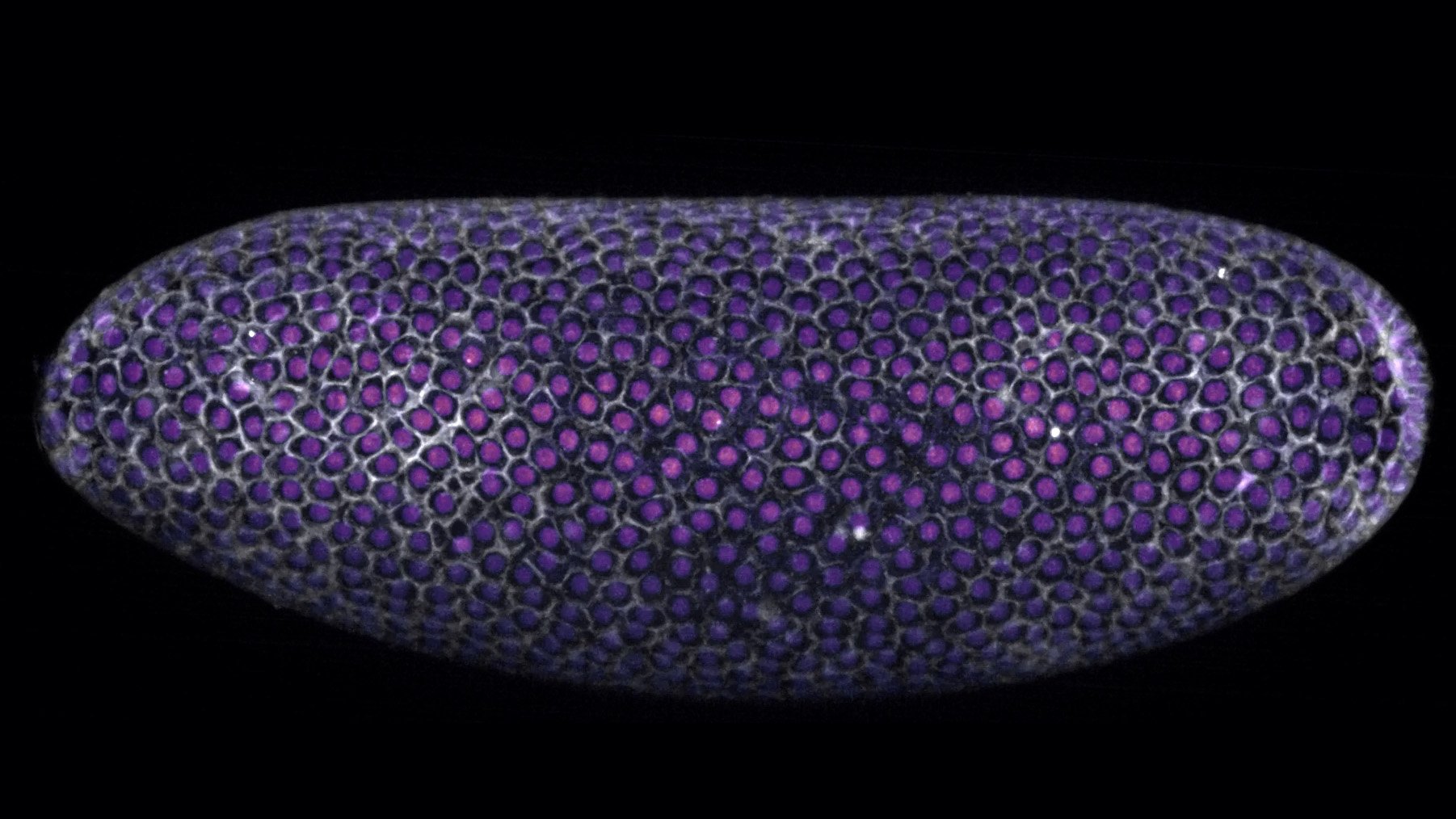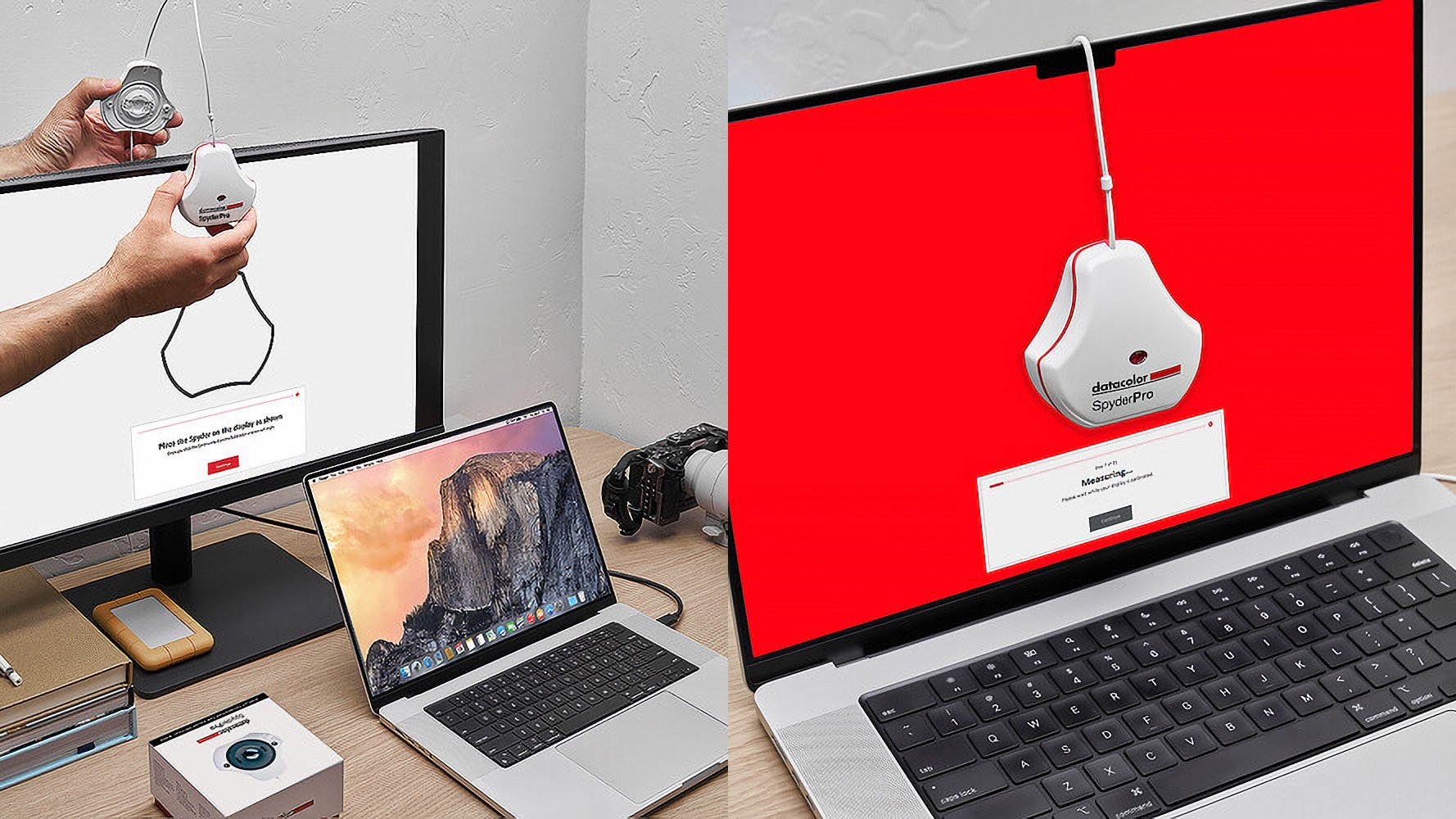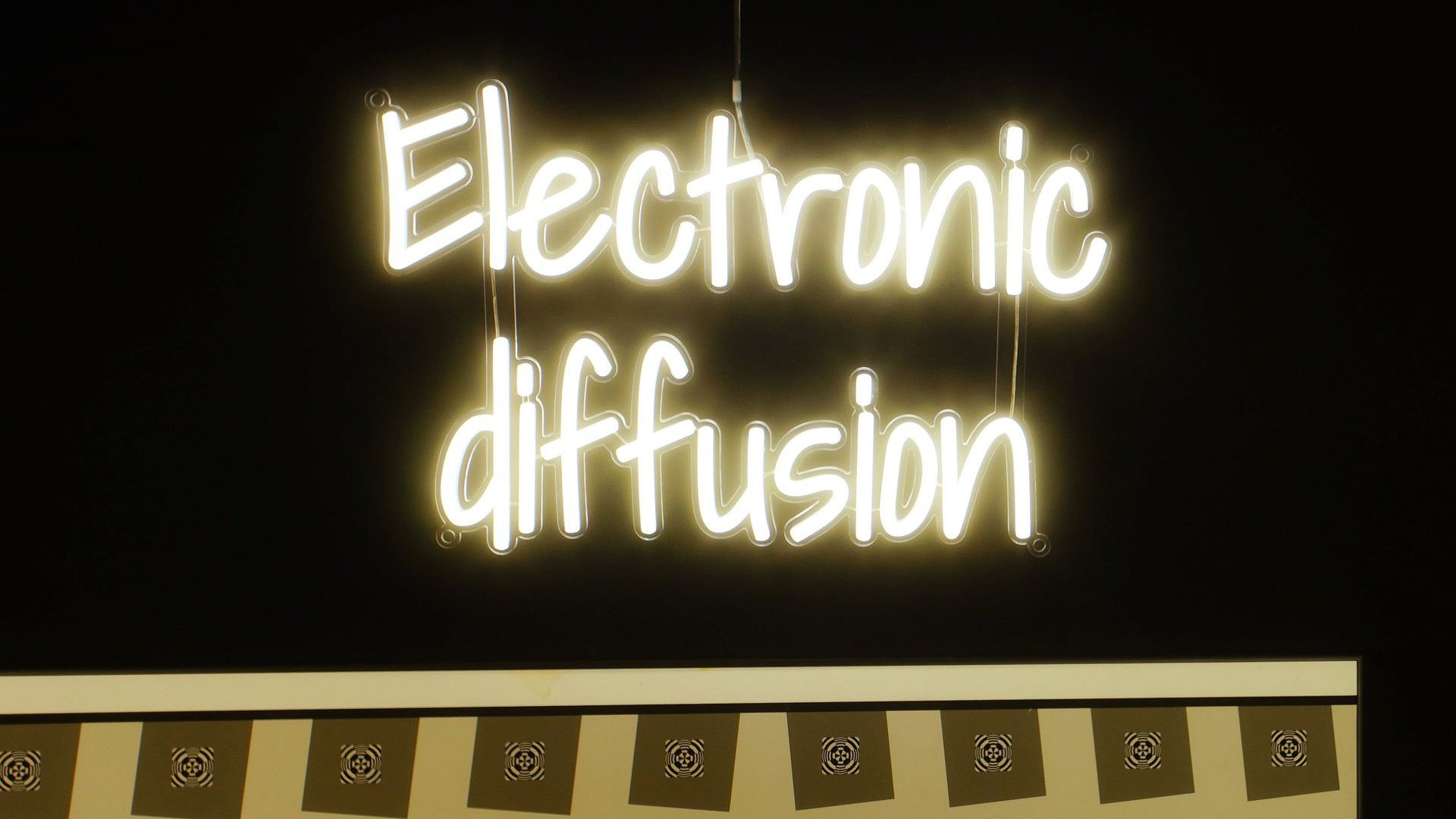Jak przywrócić usunięte wiadomości WhatsApp za pomocą UltData WhatsApp Recovery

Ten artykuł zawiera wskazówki krok po kroku dotyczące najbardziej zaufanego narzędzia do odzyskiwania WhatsApp, UltData WhatsApp Recovery.
To narzędzie do odzyskiwania WhatsApp może przywrócić usunięte wiadomości, nawet jeśli wcześniej nie utworzyłeś kopii zapasowej.
Jak działa UltData WhatsApp Recovery i jak przywrócić usunięte wiadomości WhatsApp? Następne sekcje będą dla ciebie bardzo przydatne.
Jak przywrócić usunięte wiadomości WhatsApp bez kopii zapasowej na iPhonie?
Usuwanie ważnych wiadomości i czatów WhatsApp to niefortunne zdarzenie, ale dzięki odpowiedniemu narzędziu możesz łatwo odzyskać usunięte czaty WhatsApp.
Tenorshare UltData WhatsApp Recovery to niezawodne, wygodne i bezpieczne narzędzie do przywracania usuniętych wiadomości, multimediów i kontaktów WhatsApp. Oto kilka innych funkcji, które sprawiają, że jest wart każdego grosza:
- Odzyskaj usunięte wiadomości WhatsApp na iPhone’a bez kopii zapasowej
- Odzyskaj filmy, zdjęcia i inne typy danych z WhatsApp
- Przywróć WhatsApp z kopii zapasowej iTunes
- Obsługuje najnowszą wersję iOS 16/iPadOS 16
Kroki, aby przywrócić usunięte wiadomości WhatsApp bez kopii zapasowej na iPhonie
Narzędzie jest przeznaczone dla wszystkich typów użytkowników, więc nie jest wymagana żadna wiedza techniczna. Oto jak przywrócić usunięte wiadomości WhatsApp bez kopii zapasowej:
Krok 1: Zainstaluj UltData WhatsApp Recovery i podłącz urządzenie z systemem iOS
Możesz pobrać UltData WhatsApp Recovery na dowolny komputer PC lub Mac, a następnie uruchomić narzędzie. Podłącz iPhone’a lub iPada do komputera za pomocą kabla USB i potwierdź, że komputer jest zaufanym urządzeniem.

Krok 2: Przeskanuj swoje urządzenie w poszukiwaniu usuniętych danych WhatsApp
Gdy urządzenie zostanie pomyślnie wykryte przez urządzenie, następny ekran pokaże możliwe dane, które możesz przeskanować w celu odzyskania. Możesz wybrać określone dane lub wszystkie opcje.

Krok 3: Wyświetl podgląd zeskanowanych danych, które można odzyskać
Kolejne okna pokażą wszystkie zeskanowane dane i możesz zastosować filtry, aby wyświetlić tylko usunięte dane. Możesz otworzyć dowolny obraz lub multimedia, klikając dwukrotnie plik.

Krok 4: Odzyskaj utracone dane WhatsApp
Teraz musisz potwierdzić opcję „Odzyskaj na komputer”, jeśli istnieją inne typy plików, ponieważ tylko wiadomości i kontakty można odzyskać bezpośrednio na telefon. Oto jak przywrócić wiadomości WhatsApp na urządzeniu z systemem iOS.

Jak odzyskać usunięte wiadomości WhatsApp na Androida bez kopii zapasowej?
Nie powinieneś się martwić, jeśli chcesz wiedzieć, jak odzyskać wiadomości WhatsApp na Androida. UltData dla Androida oferuje zaawansowane funkcje odzyskiwania danych WhatsApp, nawet dla urządzeń z Androidem.
Nie musisz nawet mieć zrootowanego urządzenia, aby odzyskać usunięte wiadomości WhatsApp bez kopii zapasowej. Wskaźnik sukcesu i wsparcie są wysokiej jakości dla urządzeń z Androidem, podobnie jak iOS.
Kroki, aby odzyskać usunięte wiadomości WhatsApp na Androida bez kopii zapasowej
Martwisz się, jak przywrócić usunięty czat WhatsApp bez kopii zapasowej? Oto jak przywrócić wiadomości WhatsApp bez kopii zapasowej na urządzeniu z Androidem.
Krok 1: Zainstaluj UltData na Androida i podłącz swoje urządzenie
Pobierz i zainstaluj narzędzie na swoim komputerze, a po zainstalowaniu narzędzia otwórz narzędzie i podłącz urządzenie z Androidem za pomocą kabla i wybierz opcję Odzyskiwanie danych WhatsApp z ekranu głównego narzędzia.

Krok 2: Włącz debugowanie USB
Będziesz musiał włączyć debugowanie USB, aby zapewnić płynne działanie narzędzia. Możesz włączyć debugowanie USB dla swojego urządzenia, postępując zgodnie z podanymi wskazówkami wizualnymi.
Krok 3: Skanuj w poszukiwaniu możliwych do odzyskania danych WhatsApp
Po pomyślnym podłączeniu i wykryciu urządzenia kliknij przycisk Start, aby rozpocząć proces skanowania.

Upewnij się, że jesteś zalogowany na swoje konto WhatsApp, a narzędzie poprosi Cię o wykonanie kopii zapasowej danych WhatsApp przed procesem, aby uniknąć utraty danych.

Kliknij przycisk Pokaż ponownie po zakończeniu procesu tworzenia kopii zapasowej, a otrzymasz jasne instrukcje dotyczące każdego kroku.
Krok 4: Wyświetl podgląd zeskanowanych danych WhatsApp
Teraz masz zeskanowane dane i możesz wybrać konkretny nośnik lub pliki, które chcesz odzyskać, a na koniec kliknąć przycisk Odzyskiwanie. Po zakończeniu procesu odzyskiwania pliki zostaną przywrócone bez tworzenia kopii zapasowej.

Jak przywrócić usunięte wiadomości WhatsApp bez kopii zapasowej za darmo?
W przypadku użytkowników Androida WhatsApp automatycznie tworzy kopię zapasową czatów WhatsApp, nawet jeśli nie włączyłeś opcji Kopia zapasowa Dysku Google. Możesz użyć tego pliku kopii zapasowej, aby przywrócić WhatsApp za darmo, ale ta metoda ma pewne ograniczenia:
- Plik kopii zapasowej jest przechowywany tylko na urządzeniu lokalnym
- Ta kopia zapasowa jest dostępna tylko przez siedem dni
- Przywracanie WhatsApp z lokalną kopią zapasową jest dość skomplikowane
- Nie masz uprawnień do wybierania ani odzyskiwania określonych danych
Jeśli nadal jesteś zainteresowany, oto jak bezpłatnie przywrócić dane WhatsApp.
Krok 1: Zmień nazwę pliku kopii zapasowej WhatsApp
Musisz zlokalizować plik kopii zapasowej WhatsApp, a następnie zmienić nazwę pliku z msgstore-RRRR-MM-DD.1.db.crypt14 do msgstore.db.crypt14.

Krok 2: Odinstaluj i ponownie zainstaluj WhatsApp
Teraz odinstaluj istniejącą aplikację, a następnie przejdź do Sklepu Play i pobierz najnowszą wersję WhatsApp. Otwórz WhatsApp i wprowadź dane logowania do konta, takie jak numer telefonu i imię i nazwisko.
Krok 3: Przywróć kopię zapasową WhatsApp
WhatsApp automatycznie wykryje dostępny plik kopii zapasowej i zostaniesz poproszony o potwierdzenie lub zignorowanie procesu przywracania. Wybierz opcję Przywróć, aby rozpocząć przywracanie wcześniej utworzonych kopii zapasowych czatów i innych plików multimedialnych.

Ostatnie słowa
UltData WhatsApp Recovery to poręczne i wygodne narzędzie do przywracania usuniętych wiadomości WhatsApp na iPhonie i iPadzie. W porównaniu z innymi omawianymi metodami oferuje najwyższe wskaźniki skuteczności i szybsze odzyskiwanie danych.
Tenorshare ma również szczegółowy przewodnik na temat przywracania usuniętych wiadomości WhatsApp bez tworzenia kopii zapasowych na iPhonie, który możesz sprawdzić tutaj.
Oprogramowanie jest dostępne z zaawansowanymi opcjami i oferuje najnowsze funkcje z pełnym wsparciem. Jeśli nie chcesz stracić ważnych czatów i plików WhatsApp, chwyć teraz UltData WhatsApp Recovery.
Użytkownicy Androida mogą wypróbować UltData na Androida, aby przywrócić usunięte wiadomości WhatsApp bez tworzenia kopii zapasowej.
Zastrzeżenie: To jest post sponsorowany, możliwy dzięki współpracy z Tenorshare. PiunikaWeb nie ponosi żadnej odpowiedzialności za reklamowany tutaj produkt.
O Tenorshare: Została założona w 2007 roku i dostarcza rozwiązania do zarządzania zawartością urządzeń, odzyskiwania haseł, odzyskiwania danych, naprawy systemu i innych niezbędnych urządzeń do smartfonów i komputerów.
PiunikaWeb zaczynała jako czysto śledcza strona dziennikarstwa technologicznego, skupiająca się głównie na „najświeższych” lub „ekskluzywnych” wiadomościach. W krótkim czasie nasze historie zostały podchwycone przez Forbes, Foxnews, Gizmodo, TechCrunch, Engadget, The Verge, Macrumors i wiele innych. Chcesz wiedzieć więcej o nas? Udaj się tutaj.